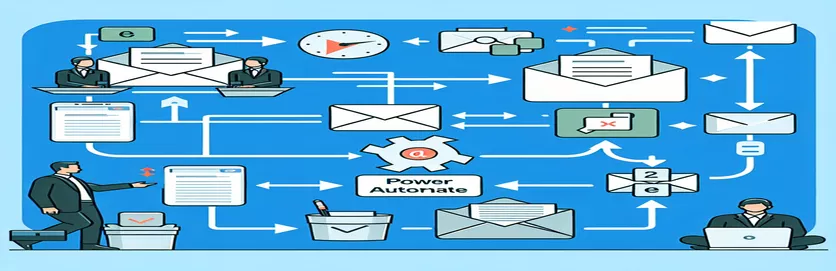Оптимізуйте керування електронною поштою
Ефективне керування електронними листами може мати вирішальне значення для підтримки продуктивності, особливо під час інтеграції даних на таких платформах, як Excel і Outlook. Використовуючи Power Automate, користувачі можуть автоматизувати процес запису нових електронних листів до електронної таблиці Excel. Ця автоматизація економить значний час і зменшує кількість помилок вручну, дозволяючи керувати даними та звітувати в реальному часі.
Однак поширена проблема виникає, коли потрібно включити старі або специфічні електронні листи, які передували налаштуванню автоматизації. Ця ситуація потребує рішення, яке виходить за межі налаштувань Power Automate за замовчуванням, щоб включити електронні листи, які не фіксуються автоматично під час початкового налаштування, покращуючи корисність інтеграції Excel.
| Команда | опис |
|---|---|
| win32com.client.Dispatch | Створює COM-об'єкт; у цьому контексті він підключається до програми Outlook. |
| inbox.Items | Отримує доступ до всіх елементів у стандартній папці «Вхідні» Outlook. |
| emails.Sort | Сортує елементи електронної пошти в папці "Вхідні" на основі властивості "ReceivedTime". |
| openpyxl.load_workbook | Відкриває наявну книгу Excel для читання та запису. |
| ws.append | Додає новий рядок до активного аркуша; використовується тут для додавання деталей електронної пошти до Excel. |
| wb.save | Зберігає зміни, внесені в книгу Excel. |
Пояснення функціональних можливостей сценарію
Наданий сценарій Python інтегрується з Microsoft Outlook, щоб отримувати електронні листи та зберігати їх у електронній таблиці Excel. Він використовує win32com.client.Dispatch для створення підключення до Outlook, що дозволяє сценарію програмно керувати даними Outlook. Після встановлення цього з’єднання він отримує доступ до папки «Вхідні» за допомогою inbox.Items щоб отримати всі елементи електронної пошти. The emails.Sort Потім команда використовується для впорядкування цих електронних листів за датою їх отримання, гарантуючи, що сценарій обробляє електронні листи в хронологічному порядку.
Для кожного електронного листа сценарій витягує такі важливі деталі, як час отримання, тема й адреса електронної пошти відправника. Потім ці дані реєструються у файлі Excel за допомогою openpyxl.load_workbook команда, щоб відкрити наявну книгу та ws.append щоб додати нові рядки з інформацією електронної пошти. нарешті, wb.save використовується для збереження оновлень у робочій книзі. Цей автоматизований процес полегшує ефективне керування електронною поштою, дозволяючи користувачам архівувати та переглядати електронні листи з Outlook в упорядкованому форматі Excel.
Інтеграція наявних електронних листів Outlook у Excel
Сценарій Python для внутрішньої обробки електронної пошти
import openpyxlimport win32com.clientfrom datetime import datetime# Set up the Outlook application interfaceoutlook = win32com.client.Dispatch("Outlook.Application").GetNamespace("MAPI")inbox = outlook.GetDefaultFolder(6) # 6 refers to the inboxemails = inbox.Itemsemails.Sort("[ReceivedTime]", True) # Sorts the emails by received time# Open an existing Excel workbookwb = openpyxl.load_workbook('Emails.xlsx')ws = wb.active# Adding email details to the Excel workbookfor email in emails:received_time = email.ReceivedTime.strftime('%Y-%m-%d %H:%M:%S')subject = email.Subjectsender = email.SenderEmailAddressws.append([received_time, subject, sender])# Save the updated workbookwb.save('Updated_Emails.xlsx')# Optional: Print a confirmationprint("Emails have been added to the Excel file.")
Автоматизація захоплення електронної пошти за допомогою Power Automate
Конфігурація Power Automate Flow
Step 1: Trigger - When a new email arrives in the Outlook InboxStep 2: Action - Get email details (Subject, From, Received Time)Step 3: Action - Add a row into an Excel file (located in OneDrive)Step 4: Condition - If the email is older than setup dateStep 5: Yes - Add the specific email to another Excel sheetStep 6: No - Continue with the next emailStep 7: Save the Excel file after updatingStep 8: Optional: Send a notification that old emails have been added
Розширення можливостей автоматизації електронної пошти
Хоча початкове налаштування Power Automate дозволяє безперешкодно інтегрувати вхідні електронні листи в Excel, покращення цієї автоматизації для включення історичних даних вимагає додаткових міркувань. Зокрема, користувачі повинні враховувати обсяг даних, оскільки імпортування великої кількості електронних листів може вплинути на продуктивність. Ефективна обробка даних і вибіркова обробка мають вирішальне значення для того, щоб система залишалася чуйною та функціональною.
Подальше вдосконалення може включати налаштування фільтрів або умов у Power Automate для вибіркового імпорту електронних листів на основі певних критеріїв, таких як діапазони дат, інформація про відправника або теми електронних листів. Ця розширена фільтрація допомагає керувати завантаженням даних і гарантує, що лише релевантні електронні листи обробляються та зберігаються в Excel, що робить дані більш зручними та значущими для бізнес-аналізу.
Поширені запитання щодо автоматизації електронної пошти
- Чи може Power Automate обробляти електронні листи з вкладеннями?
- Так, Power Automate можна налаштувати для збереження вкладень із електронних листів у вказане місце, наприклад папку в OneDrive або SharePoint.
- Як налаштувати фільтр дати для імпорту старих електронних листів?
- Ви можете використовувати Condition у Power Automate, щоб указати діапазон дат, дозволяючи потоку обробляти лише електронні листи, отримані протягом цього періоду часу.
- Чи можна автоматизувати електронні листи з кількох облікових записів Outlook?
- Так, додавши кілька облікових записів Outlook до налаштувань Power Automate і налаштувавши потоки для кожного, ви зможете керувати електронними листами з різних облікових записів.
- Чи можу я експортувати електронні листи в Excel у режимі реального часу?
- Power Automate оновлює файли Excel новими електронними листами, щойно вони надходять, забезпечуючи синхронізацію даних майже в реальному часі.
- Що станеться, якщо файл Excel буде закрито під час автоматизації?
- Power Automate поставить оновлення в чергу, і коли файл Excel стане доступним, він оновиться з усіма даними, що очікують на розгляд.
Остаточні думки щодо автоматизації електронної пошти
Автоматизація процесу інтеграції електронних листів у Excel за допомогою Power Automate пропонує значні переваги для ефективного керування великими записами спілкування. Це рішення не лише автоматизує нові записи, але й забезпечує систематичний підхід до включення старих електронних листів. Налаштувавши Power Automate і використовуючи додаткові сценарії, користувачі можуть адаптувати свої системи для ефективного захоплення важливих комунікацій, що робить його надійним інструментом для керування та аналізу даних.